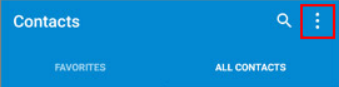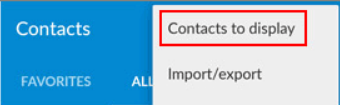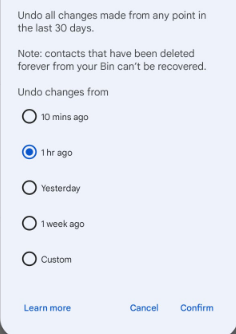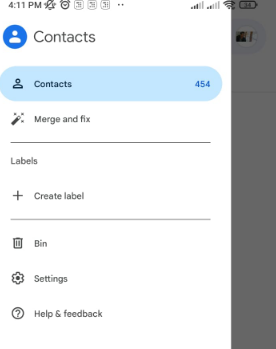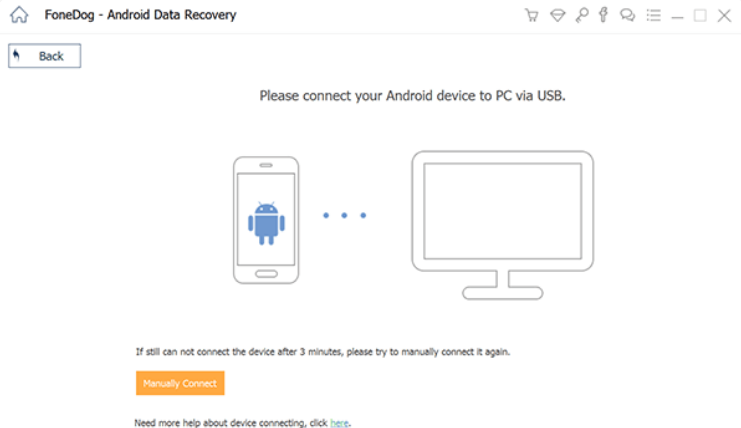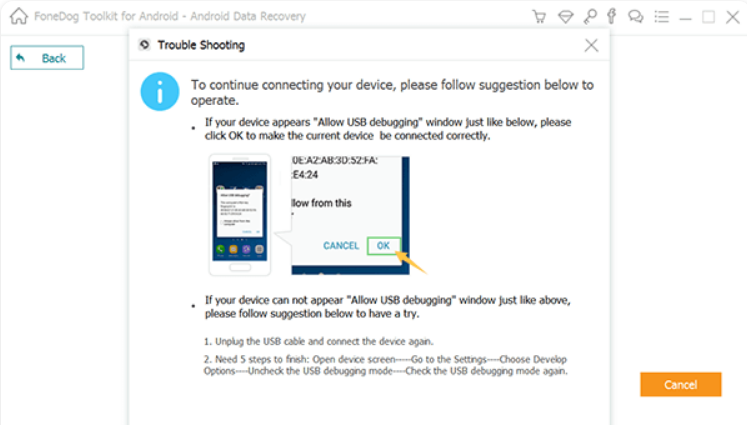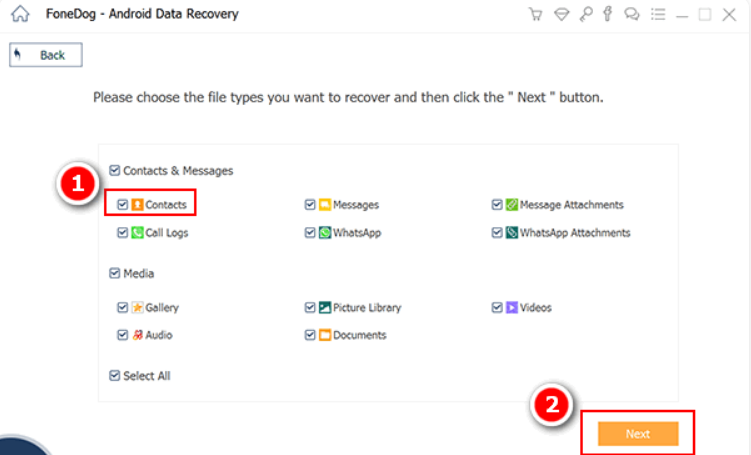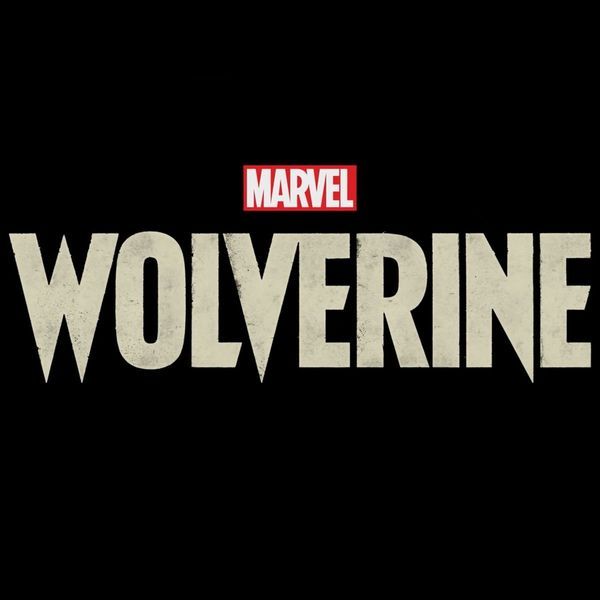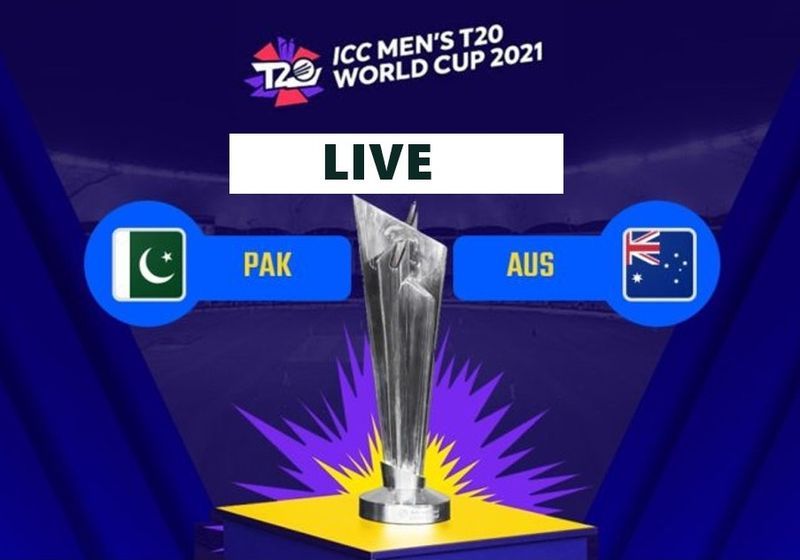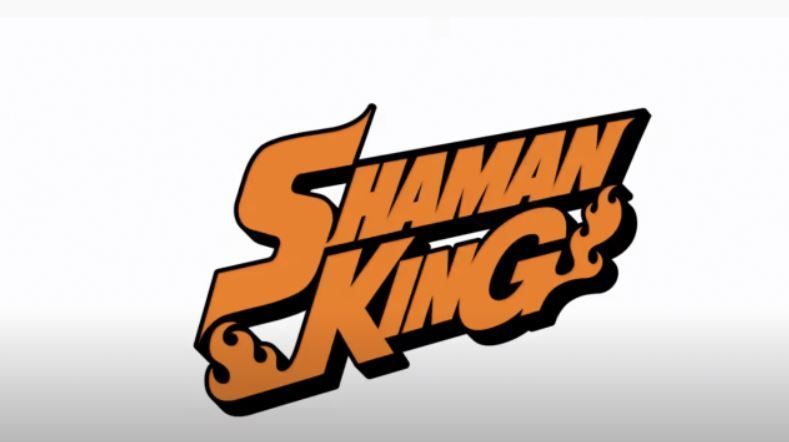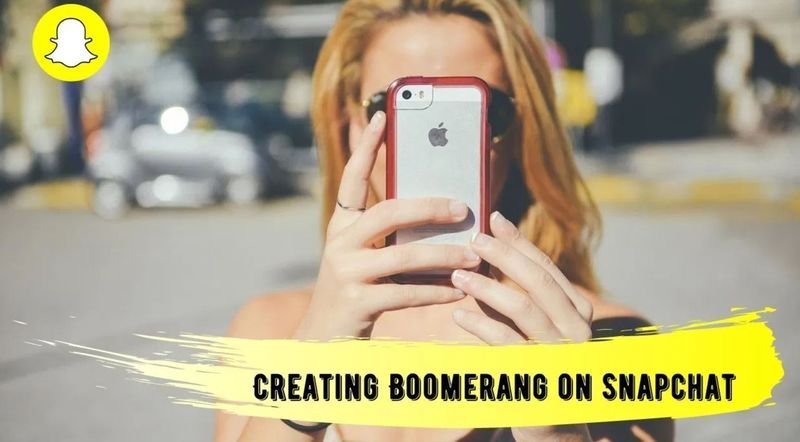הייתה תקופה שאנשים צריכים לרשום את אנשי הקשר החשובים שלהם ביומן. אפילו בימינו, יש אנשים שמעדיפים לכתוב שמות של אנשי קשר ומספרים ביומן. הסמארטפונים הפכו את התהליך הזה למיושן. אתה יכול בקלות לשמור מספרים בסמארטפונים תוך שניות.

רק תאר לעצמך שאתה מתעורר יום אחד וכל אנשי הקשר שלך נמחקו. או שבטעות מחקת איש קשר חשוב. מה האפשרויות שלך אם כך? אל תדאג, אנחנו כאן בשבילך. במאמר זה, נדון כיצד לשחזר אנשי קשר שאבדו או נמחקו באנדרואיד. קרא את המאמר המלא כדי להחזיר את אנשי הקשר שנמחקו.
כיצד לשחזר, לאבד או למחוק אנשי קשר באנדרואיד?
עשויות להיות כמה סיבות שבגללן אנשי הקשר שלך נמחקים. הטלפון מעוצב בטעות, גיבוי נמחק בתהליך של השתרשות, וכו 'אז, הנה כמה שיטות שבהן תוכל לשחזר אנשי קשר שאבדו או נמחקו באנדרואיד.
1. בדוק את אנשי הקשר הנסתרים שלך
ישנם מקרים שבהם הטלפון שלך נדבק בבאגים בזמן עדכון או העברת קבצים ממכשירים אחרים. מסיבה זו, הטלפון שלך יציג רק חלק מאנשי הקשר ויסתיר את אנשי הקשר הנותרים. אז, השיטה הראשונה לשחזר את אנשי הקשר היא לבדוק אם אנשי הקשר שלך מוסתרים או לא. הנה איך אתה יכול לעשות זאת.
- פתח את אנשי הקשר שלך בטלפון שלך.
- בצד ימין העליון, לחץ על 3 נקודות.
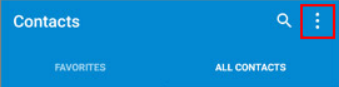
- ברשימת האפשרויות, לחץ על אנשי קשר כדי להציג.
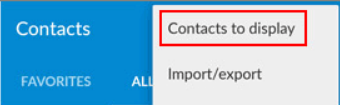
- ברשימה, עליך להקיש על כל אנשי הקשר. אם לא כל אנשי הקשר נבחרו, זו הייתה הבעיה מאחורי היעלמות אנשי הקשר שלך. לאחר בחירת אפשרות זו, תוכל לראות את כל אנשי הקשר ברשימה שלך.
2. שחזר דרך אנשי קשר של גוגל
השיטה השנייה היא לשחזר אנשי קשר שנמחקו על ידך בטעות בתקופה האחרונה. שיטה זו די פשוטה לביצוע. אם מחקת את איש הקשר שלך ואז הבנת שזה חשוב, אז השיטה הזו היא בשבילך. בצע את השלבים הבאים כדי לשחזר את אנשי הקשר שנמחקו.
- פתח את אפליקציית אנשי הקשר של Google בטלפון שלך. ניתן להוריד את האפליקציה מ כאן .
- אתה תראה את הקווים בצד השמאלי העליון של המסך. הקש עליו.
- ברשימה, לחץ על הגדרות. ולאחר מכן לחץ על בטל שינויים.

- כתוצאה מכך, כעת תוכל לבחור מתוך מגוון של מרווחי זמן (למשל 1,5, 10 דקות), כמו גם את האפשרות ליצור את מרווח הזמן המותאם אישית שלך. אתה יכול לבחור את מרווח הזמן שבו מחקת בטעות את איש הקשר שלך.
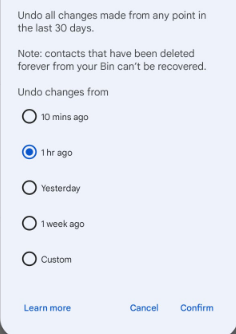
- אשר את בחירתך באמצעות כפתור 'אשר'.
- על ידי כך, אנשי הקשר שלך ישוחזרו מהתקופה שבחרת.
3. שימוש בחשבון Google
אם יש לך טלפון אנדרואיד, כנראה שהוא מקושר לחשבון Google שלך. אם זה המקרה, אתה בידיים טובות! סנכרון הטלפון החכם שלך עם חשבון Gmail שלך ואחזור כל אנשי הקשר שלך הוא פשוט כמו סנכרון מחדש של חשבון Google שלך. אבל הנה העסקה: רק אם גיבית לאחרונה את אנשי הקשר שלך, תוכל להשתמש בחשבון Google שלך כדי לשחזר אותם. הנה איך אתה יכול לעשות זאת.
- הורד את אנשי הקשר של Google מהקישור שלמעלה והיכנס עם חשבון Google שלך.
- בצד שמאל העליון לחץ על שלושת השורות. מרשימת האפשרויות, לחץ על הגדרות.
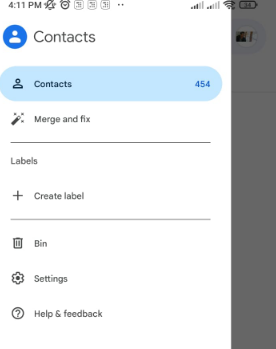
- ברשימת התפריטים בחר שחזור.

- בחר זמן לשחזור של אנשי הקשר שלך. 10 דקות, שעה, שבוע בערך.
- בחר את הגיבוי שברצונך לשחזר, ולחץ על שחזור.
- לאחר התהליך, סנכרן מחדש מחשבון Google שלך.
הערה - רק אם יש לך גיבוי עדכני של אנשי הקשר שלך, אפשרות זו תפעל. אם לא, אל תיבהל. ובכל זאת, יש כמה דברים שאפשר לעשות.
4. שימוש בשחזור נתונים של FoneDog Android
השיטה הרביעית והאחרונה לשחזור אנשי הקשר שלך היא באמצעות שחזור נתונים של אנדרואיד. זו אולי הדרך היחידה שנותרה אם שום דבר למעלה לא עבד בשבילך. הנה איך אתה יכול לעשות זאת.
- הורד את שחזור הנתונים של FoneDog Android מ כאן .
- לאחר ההורדה, התקן את האפליקציה.
- פתח את האפליקציה שלך ולחץ על שחזור נתונים.
- כעת, חבר את הטלפון שלך למחשב באמצעות כבל USB.
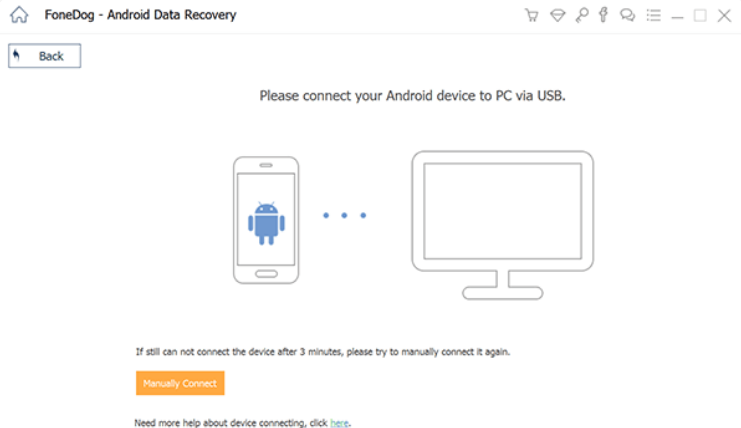
- השלב הבא הוא להפעיל את מצב ניפוי באגים בטלפון שלך. זה הצעד החשוב ביותר. אתה יכול להפעיל מצב ניפוי באגים מהגדרות אנדרואיד.
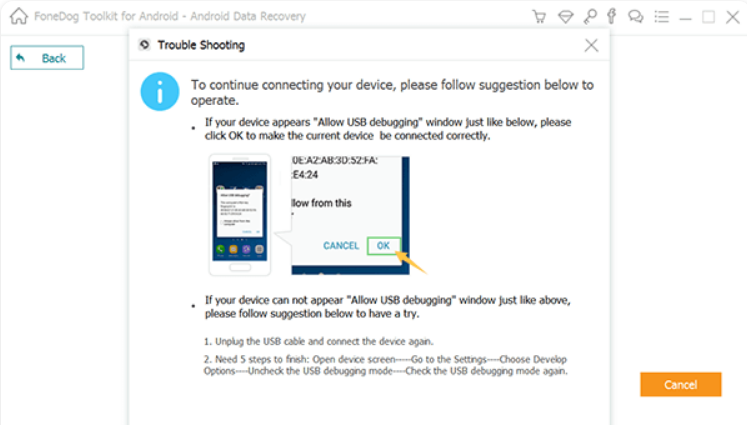
- לאחר החיבור בהצלחה, תראה את האפשרויות שניתן לשחזר.
- הקש על אנשי קשר ולאחר מכן לחץ על הבא כדי להתחיל בסריקה.
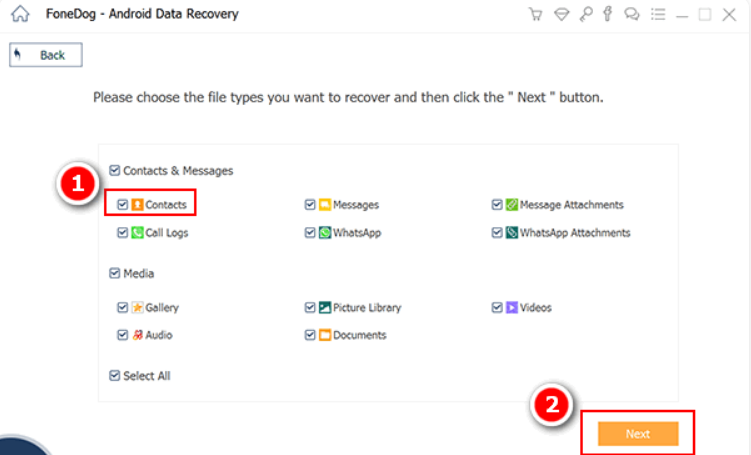
- תוכל לראות את כל אנשי הקשר שהתגלו לאחר השלמת הסריקה. יש לך אפשרות לסמן את כולם בבת אחת. אתה יכול לסמן את התיבות לצד אנשי הקשר שברצונך לשחזר.
- כדי להוריד את אנשי הקשר, לחץ על שחזר.
- עם ההורדה, הקבצים מאוחסנים בפורמט vCard, HTML ו-CSV. אתה יכול פשוט להעתיק אותם לטלפון אנדרואיד שלך ולהשתמש בהם משם.
אלו הן 4 השיטות העיקריות שבאמצעותן אתה יכול לשחזר אנשי קשר שאבדו או נמחקו באנדרואיד. אתה יכול לנסות אותם אחד אחד ולראות איזה מהם מתאים לך. הערה בכל מקרה של ספק.